XMTrading(エックスエム)の取引ツール「MetaTrader4(MT4)/MetaTrader5(MT5)」では、MT4にて9種類の時間足、MT5では21種類の時間足のヒストリカルデータをインポートすることができます。また、MT5では、ヒストリカルデータに加えてティックデータもインポートすることが可能です。
メニューバーの「ツール」より、「オプション」をクリックします。
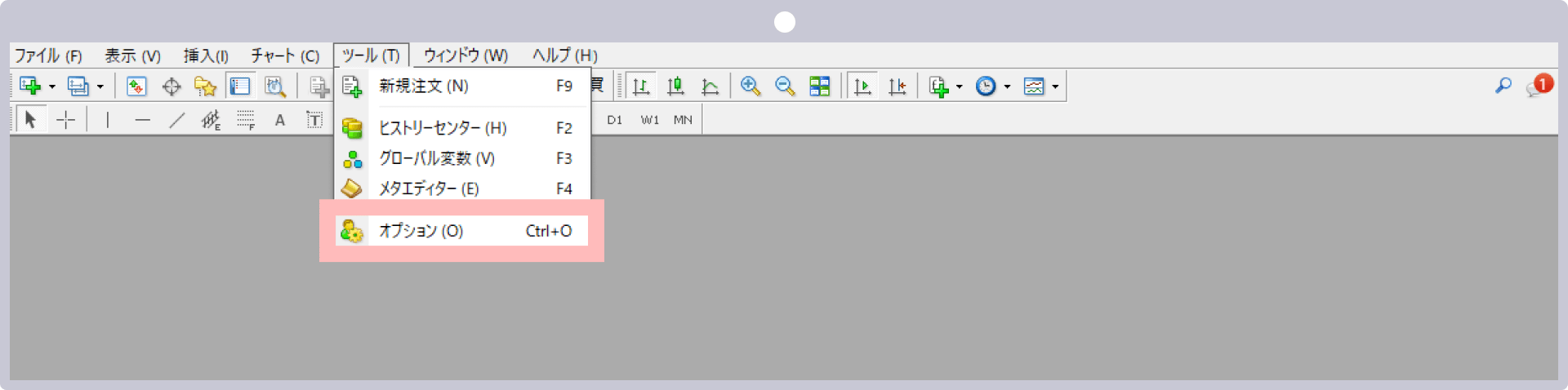
「チャート」タブ内の「ヒストリー内の最大バー数」と「チャートの最大バー数」に「9」を最大限入力します。
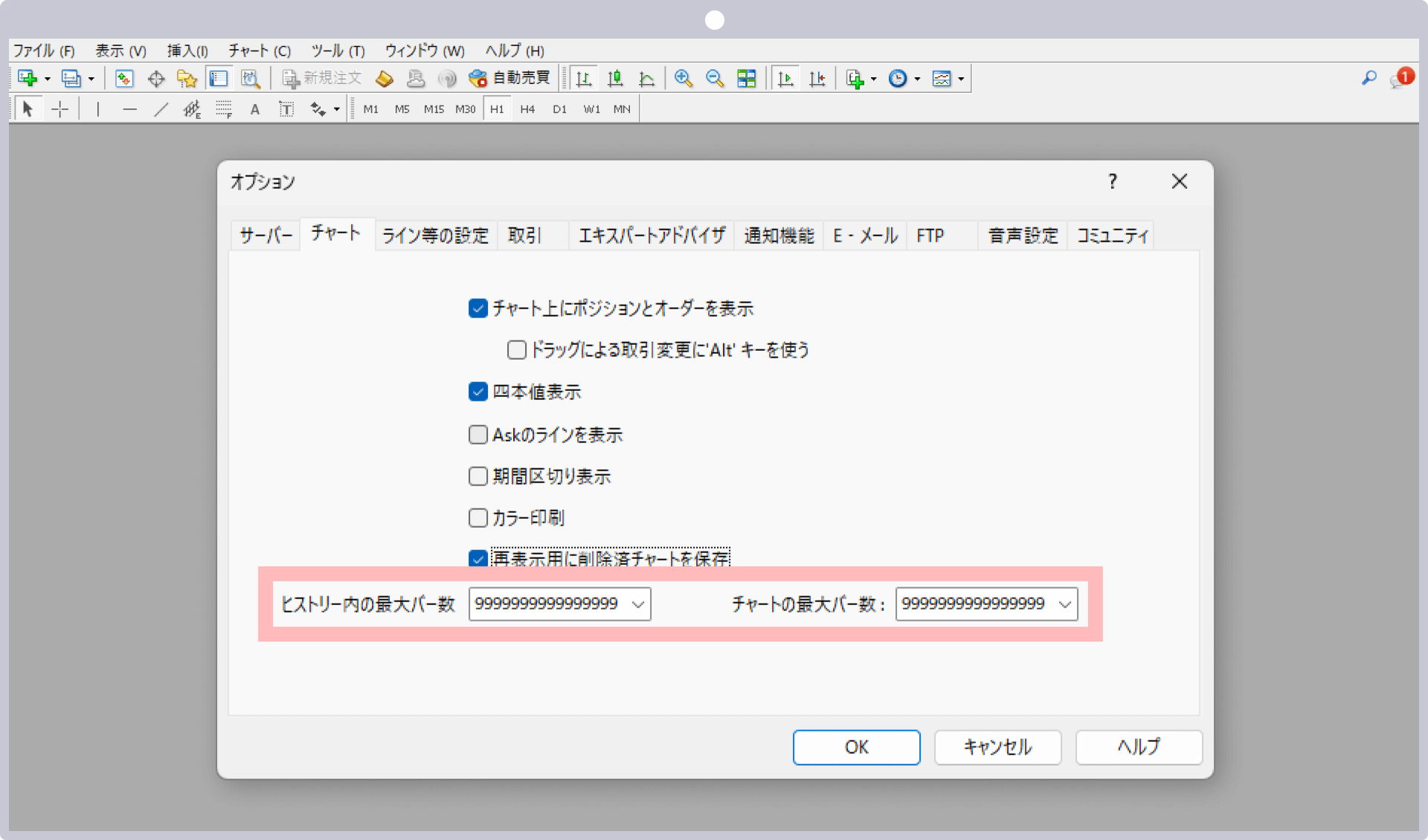
「OK」をクリックし、MT4を再起動します。

メニューバーの「ツール」より、「ヒストリーセンター」をクリックします。
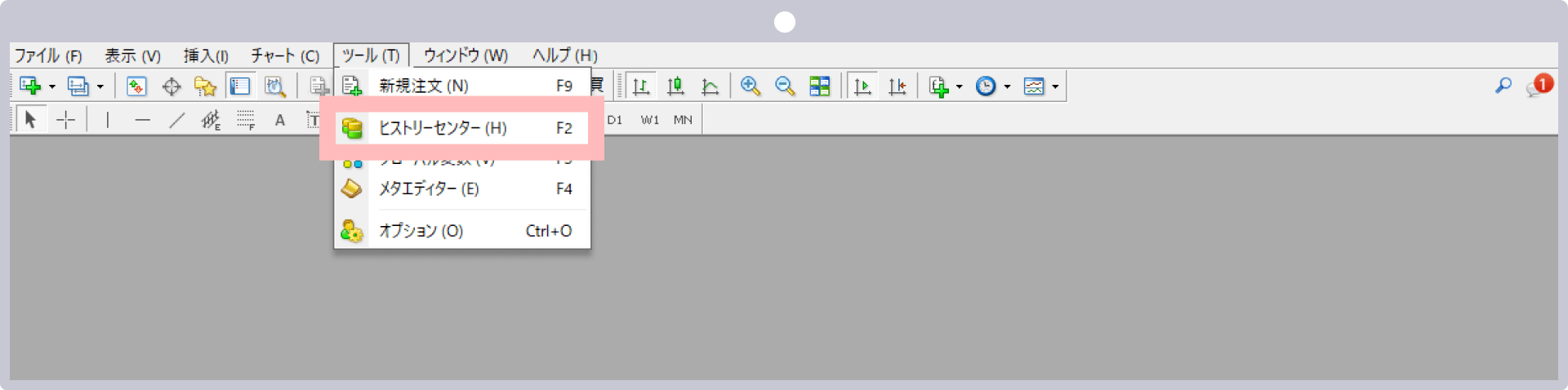
ヒストリカルデータをインポートする銘柄名をダブルクリックし、時間足を選択します。
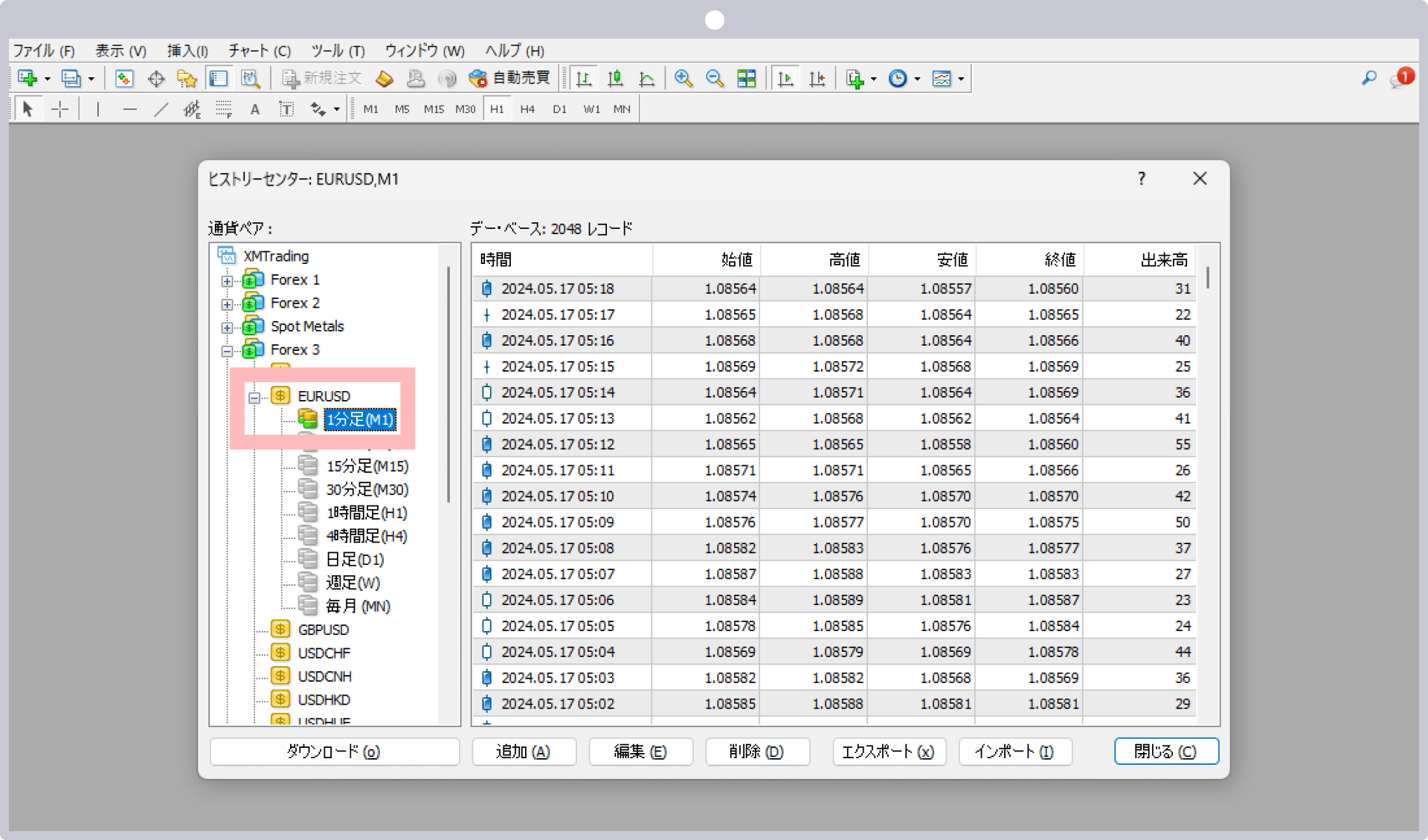
「ヒストリーセンター」画面内の「インポート」をクリックします。
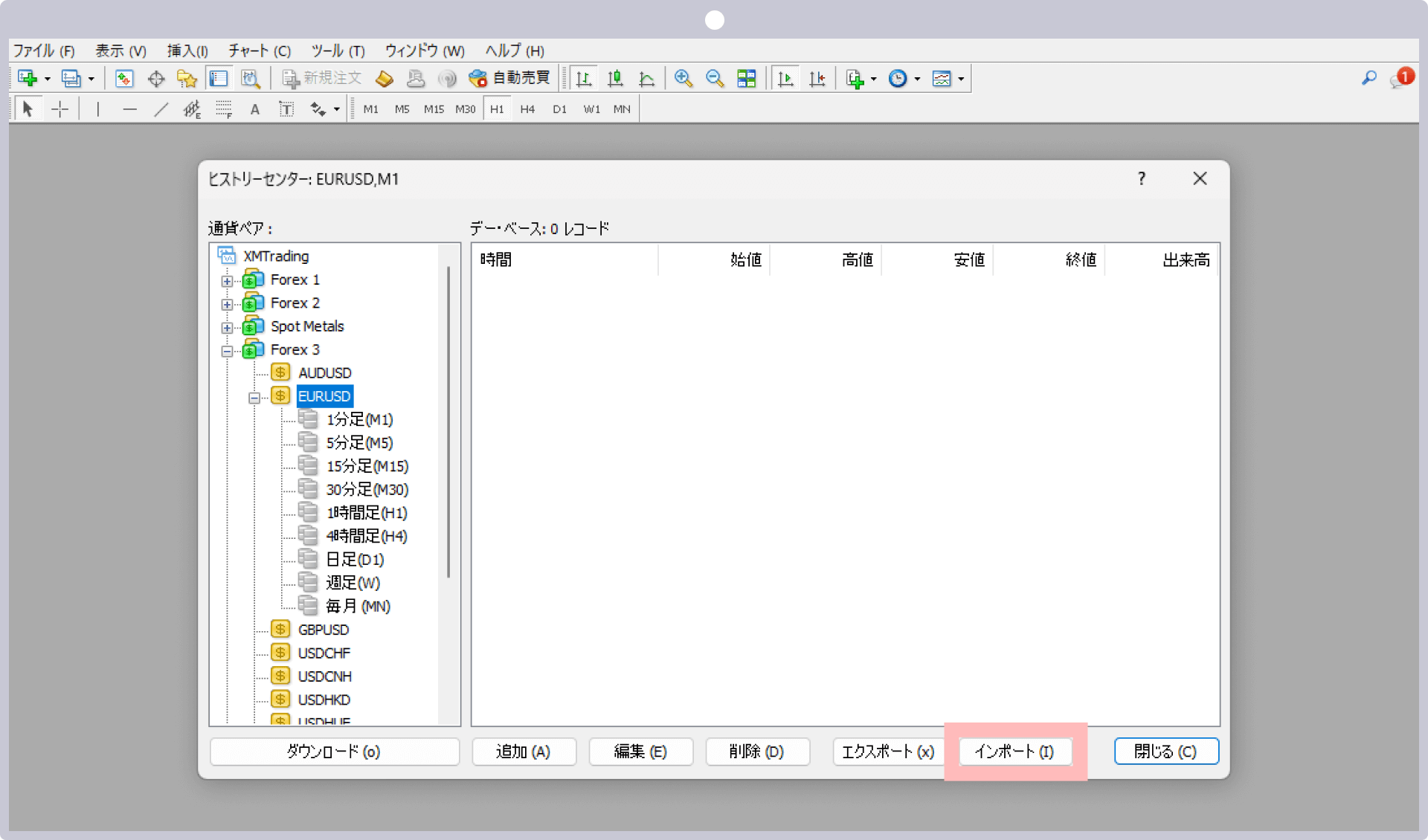
「参照」をクリックします。
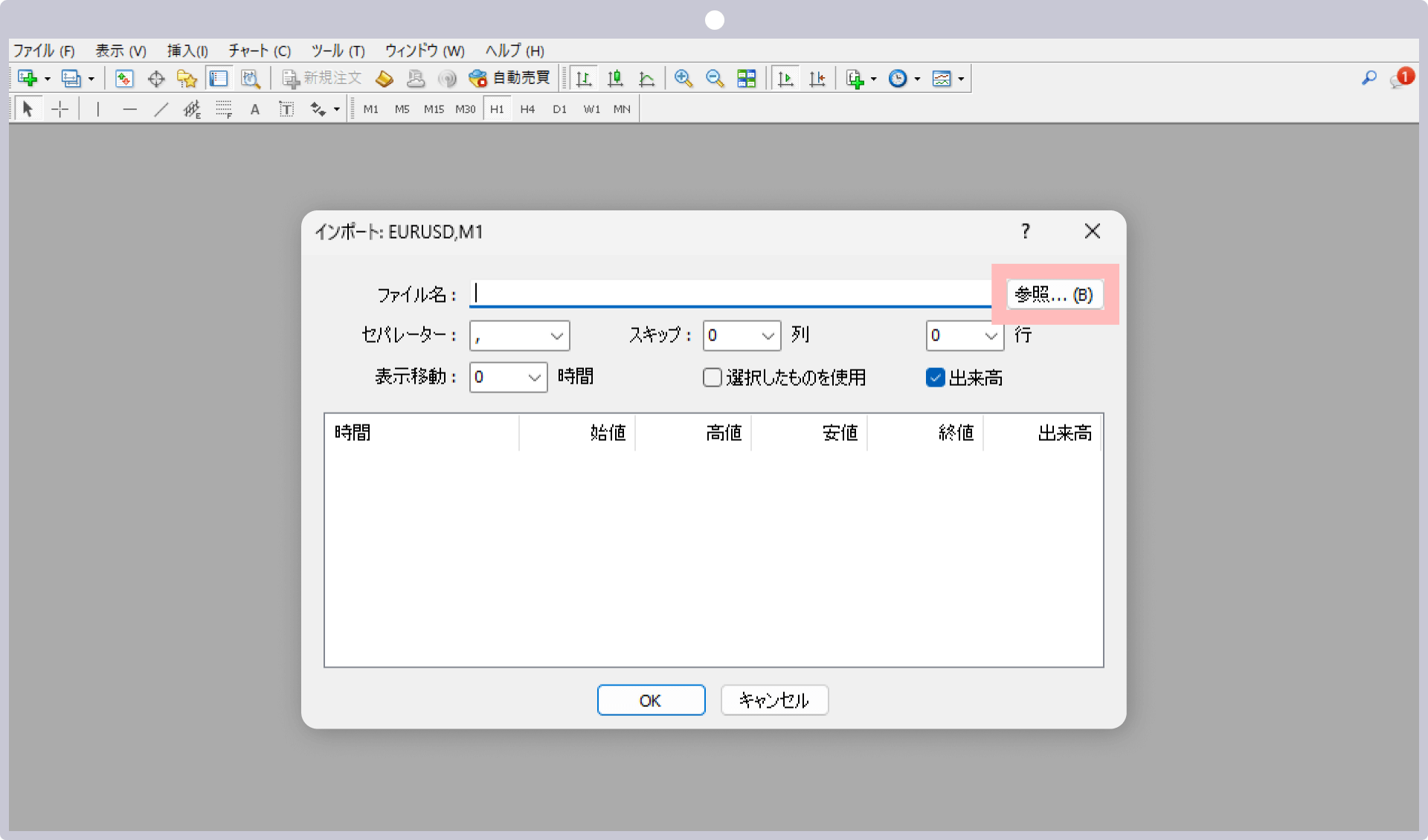
インポートするヒストリカルデータのファイルを選択します。
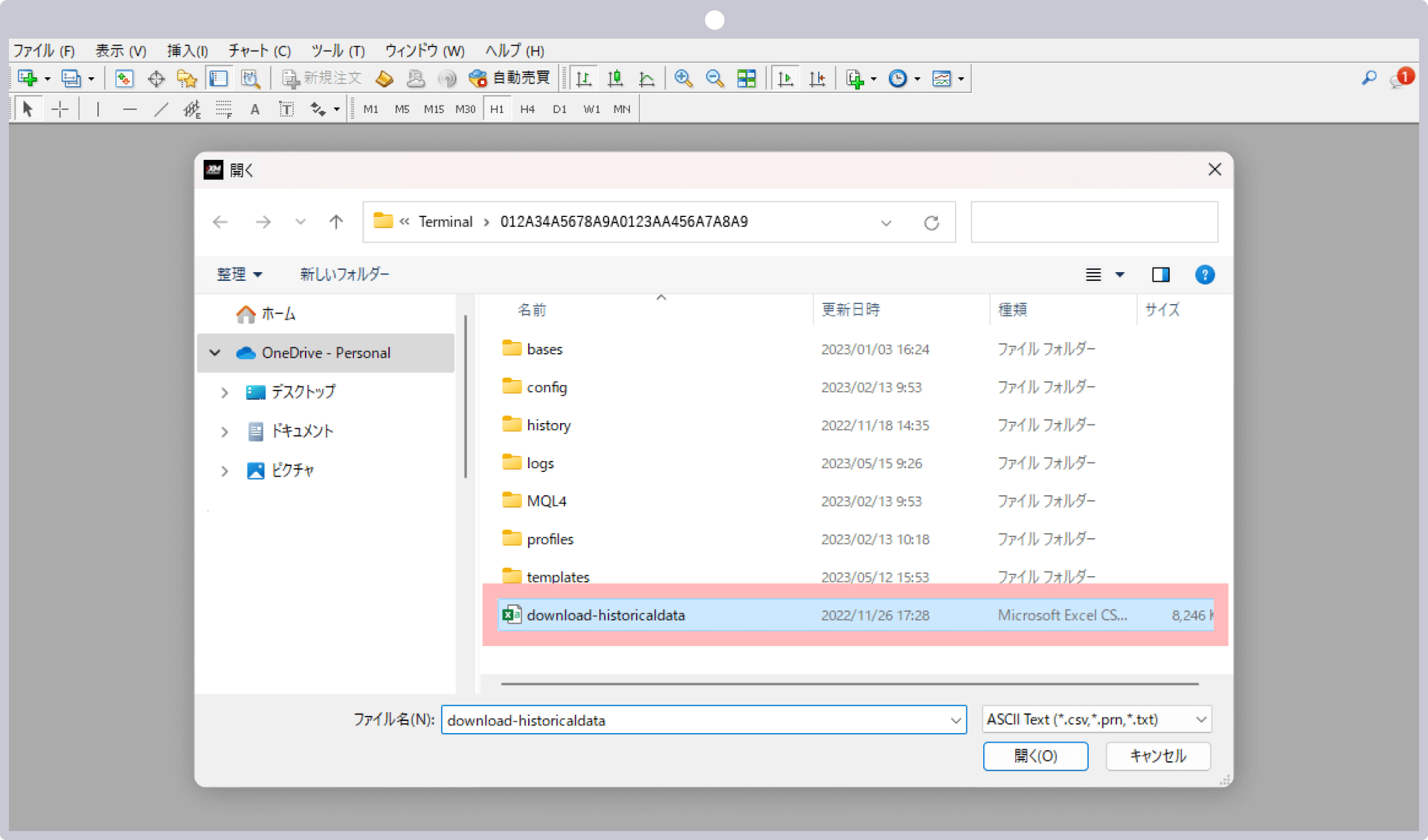
インポートするヒストリカルデータの詳細を設定し、「OK」をクリックすると、ヒストリカルデータのインポートは完了です。
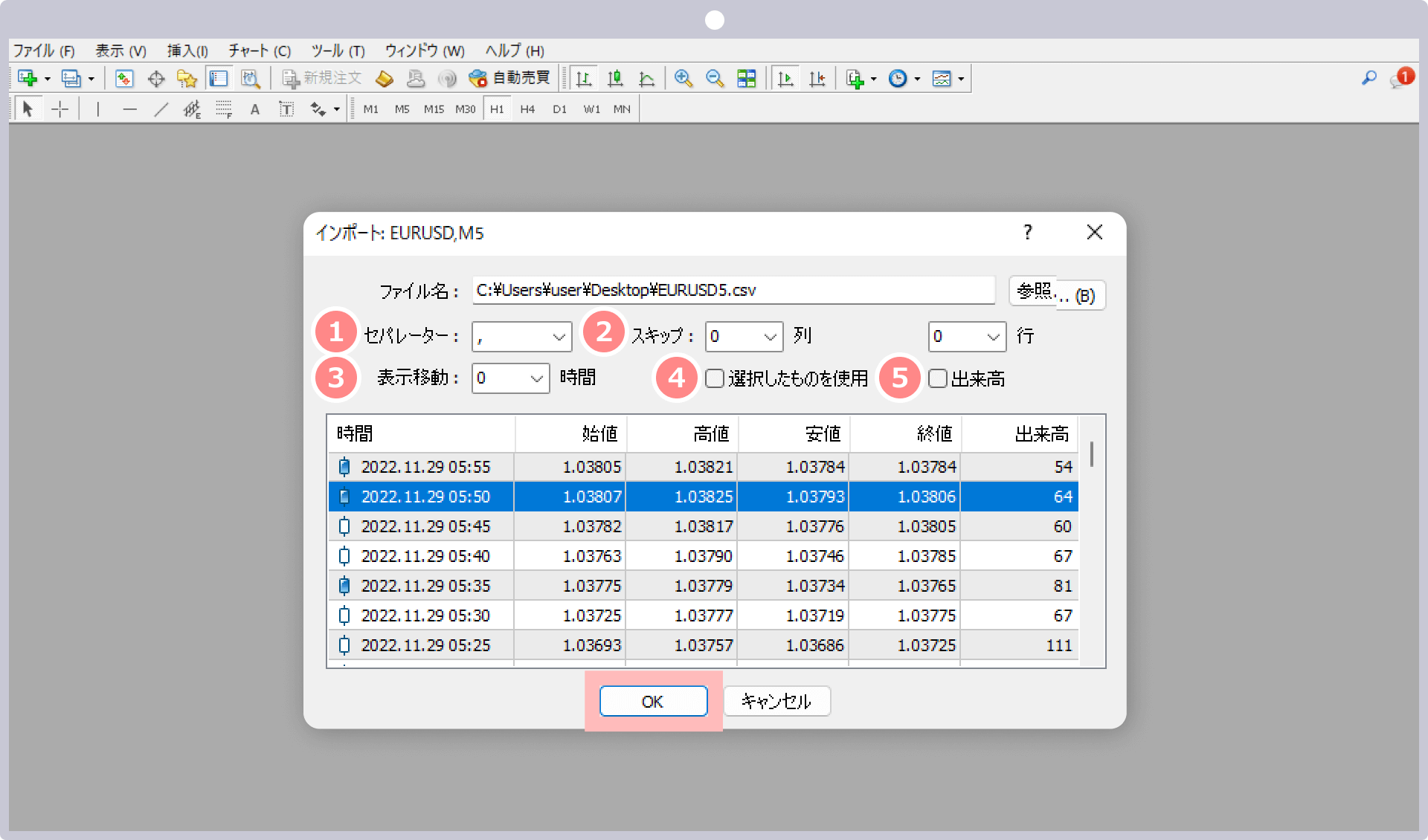
| 1セパレーター | 項目の区切り文字を指定します。 |
|---|---|
| 2スキップ | 指定した列、または行のインポートを省略します。 |
| 3表示移動 | 指定した時間分ヒストリカルデータを移動します。 |
| 4選択したものを使用 | 選択したヒストリカルデータのみインポートする場合にチェックを入れます。 |
| 5出来高 | 出来高データを含みたくない場合にチェックを入れます。 |
メニューバーの「ツール」より、「オプション」をクリックします。
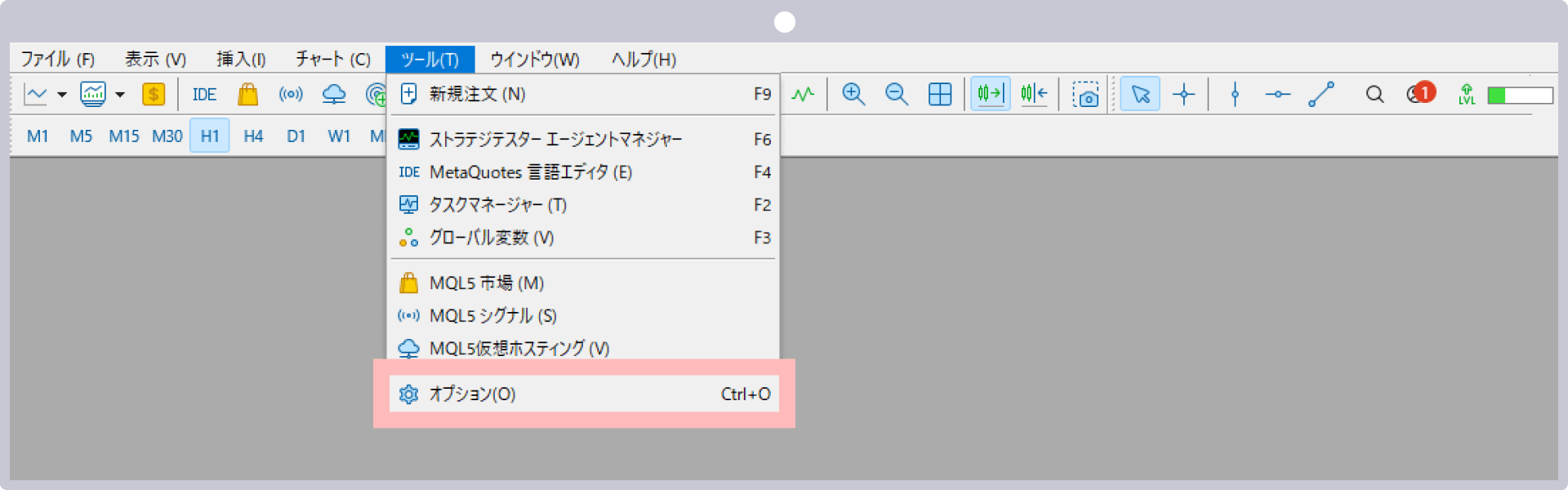
「チャート」タブ内の「チャートの最大バー数」を「Unlimited」にします。
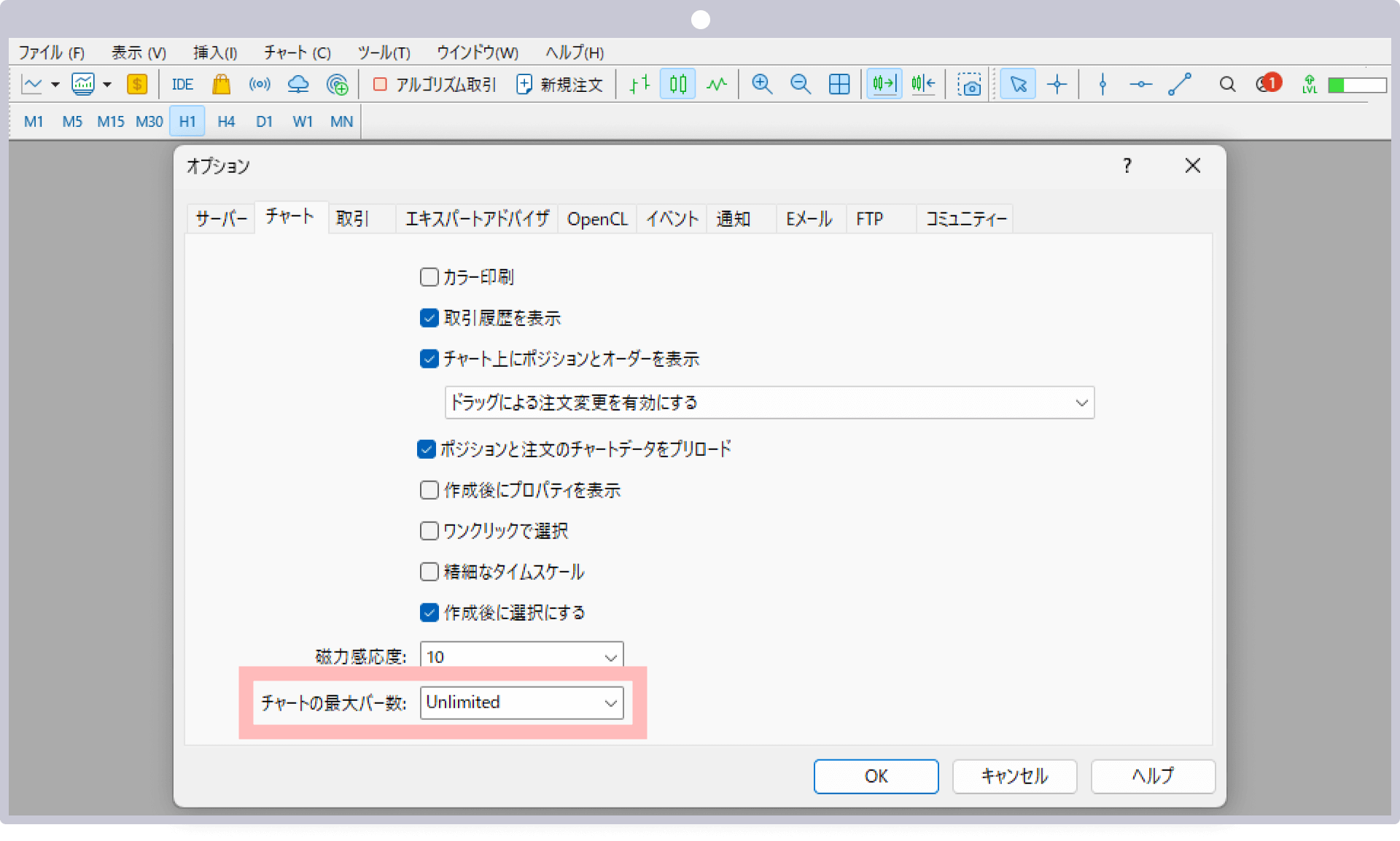
「OK」をクリックし、MT5を再起動します。
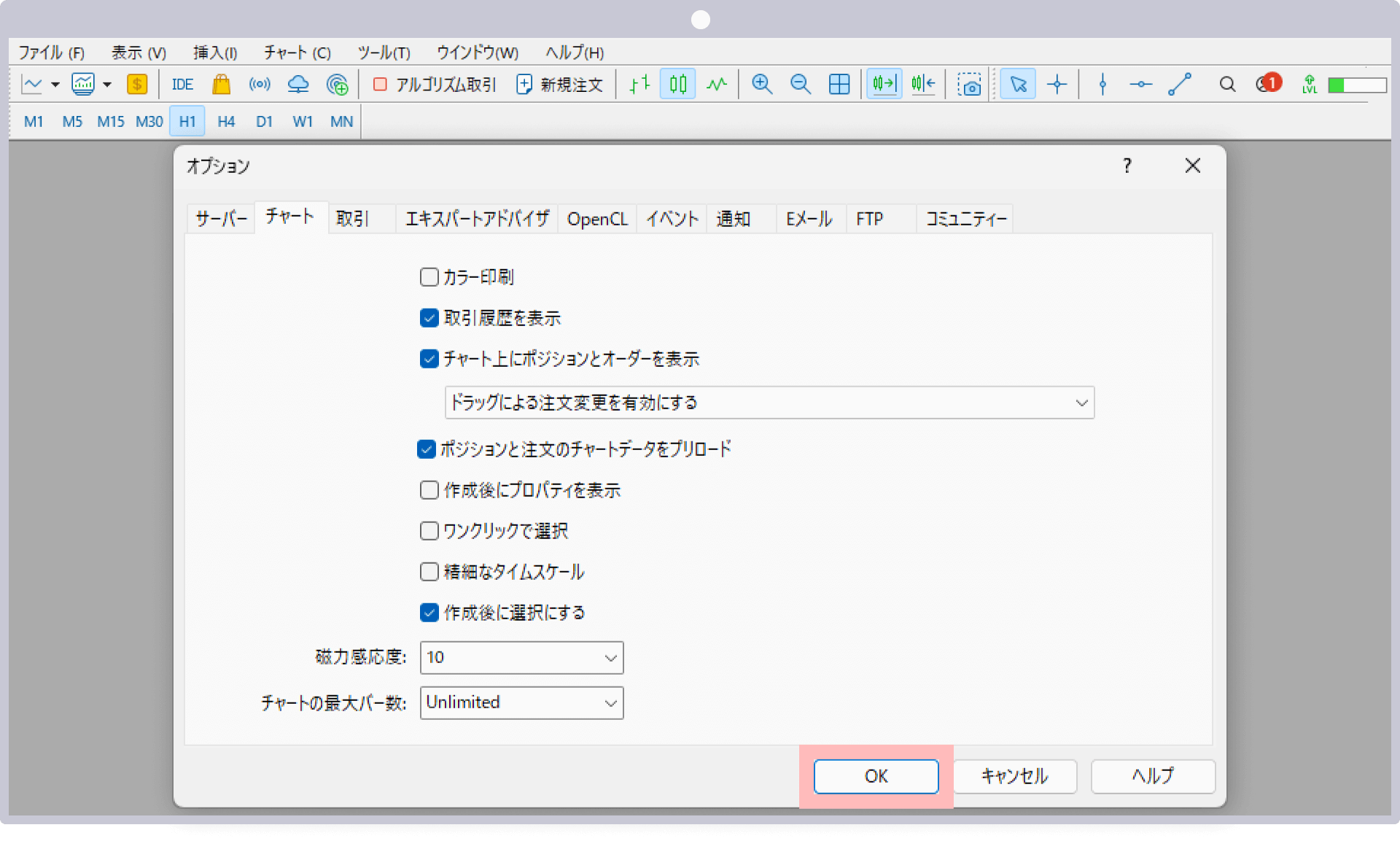
メニューバーの「表示」より、「銘柄」をクリックします。
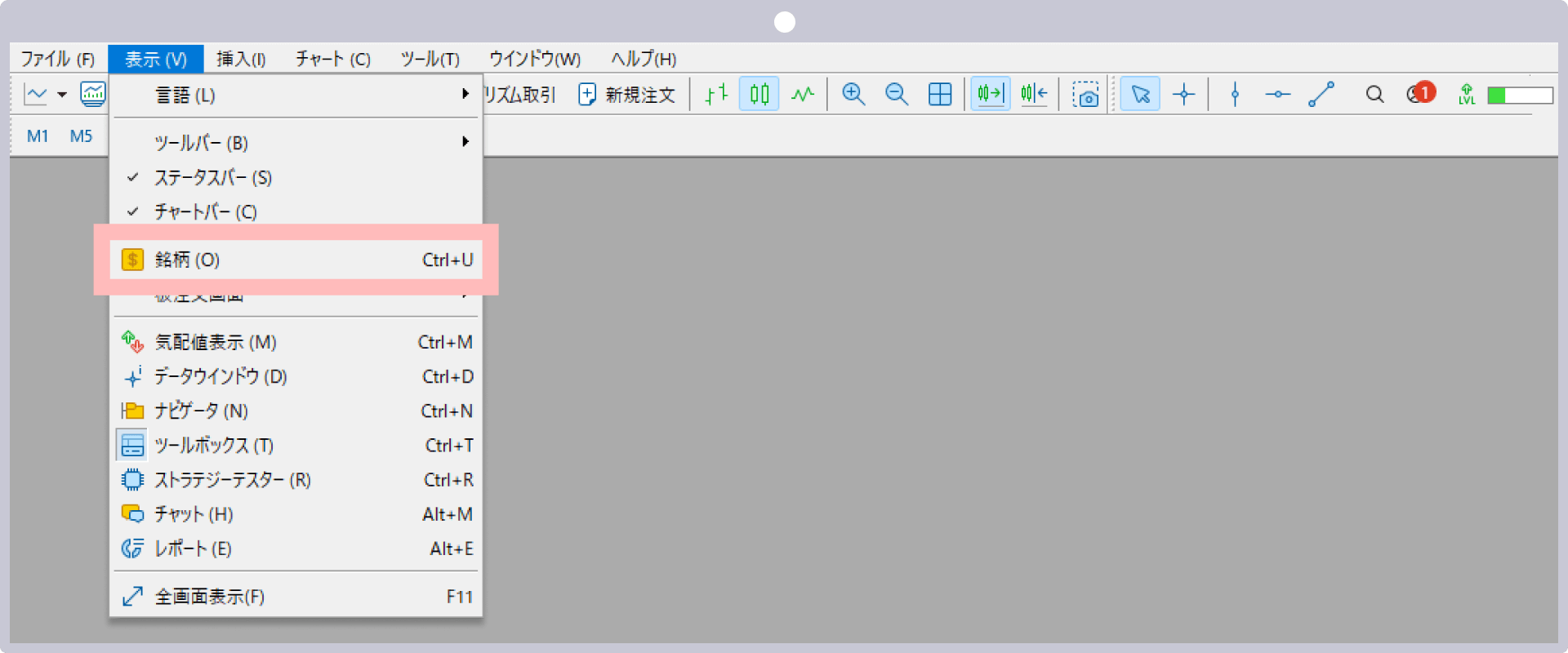
ヒストリカルデータのインポートは「チャートバー」タブ、ティックデータのインポートは「ティック」タブをクリックします。
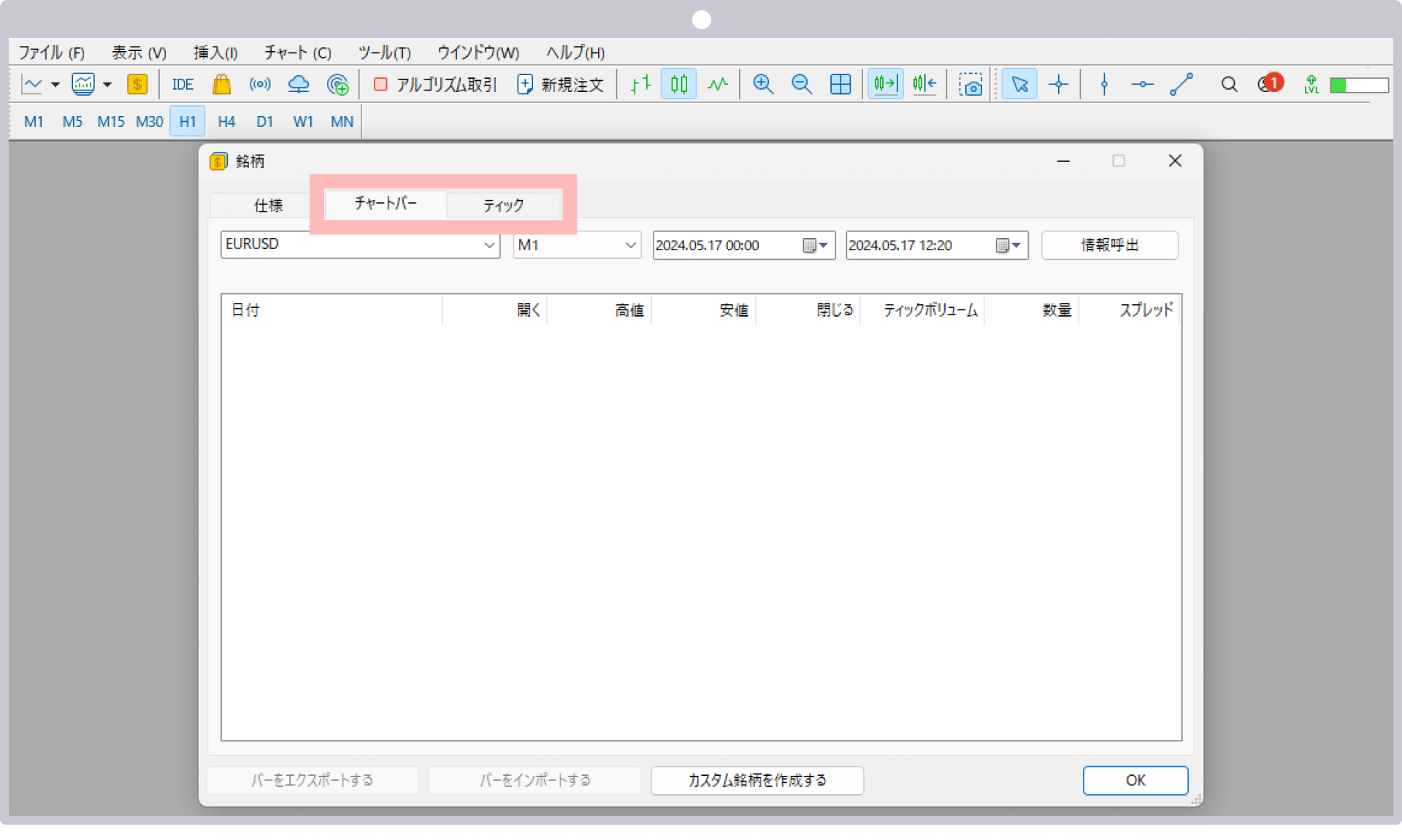
ヒストリカルデータをインポートする銘柄をダブルクリックします。
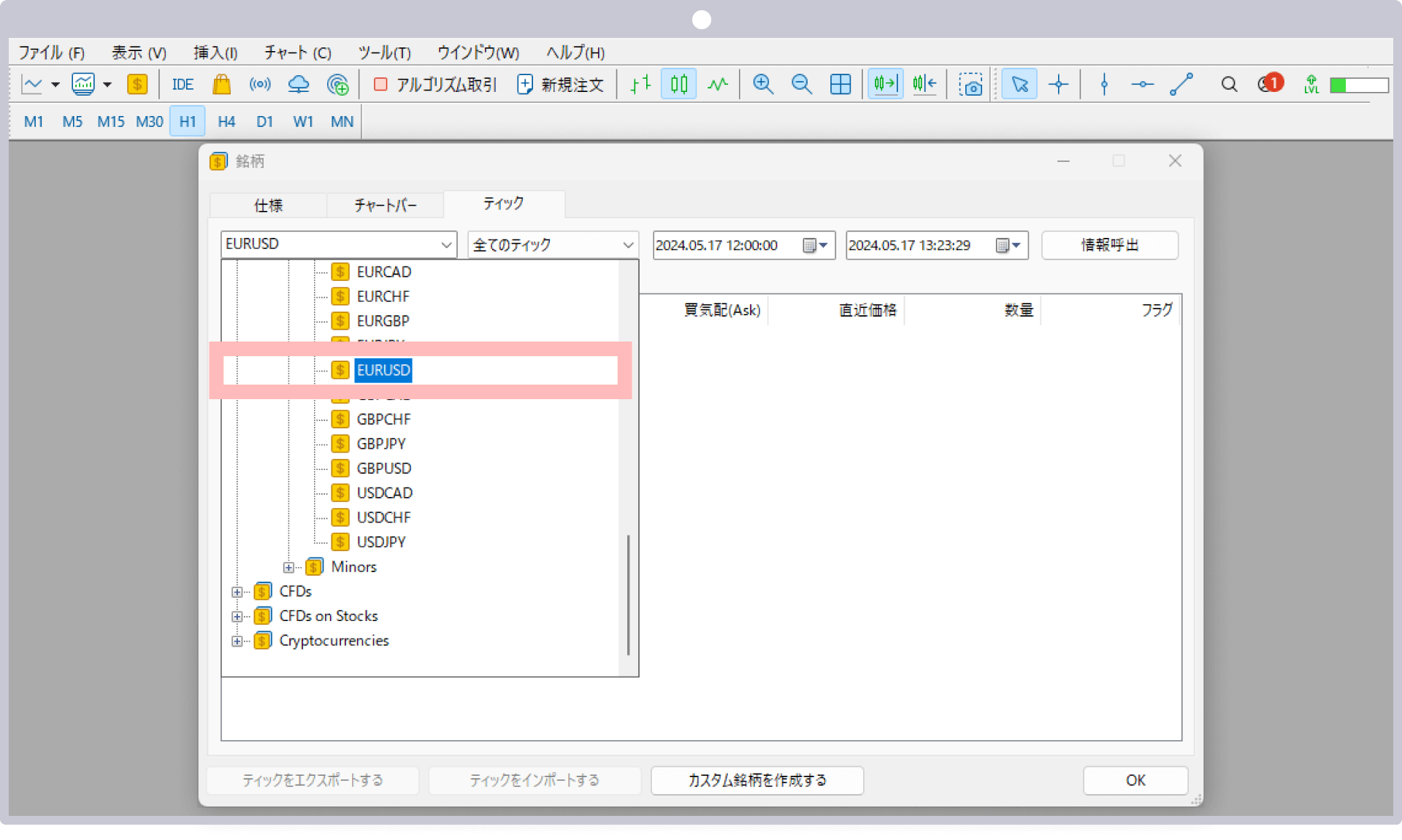
「カスタム銘柄を作成する」をクリックします。

銘柄名をダブルクリックして銘柄名を修正後、「YES」をクリックします。
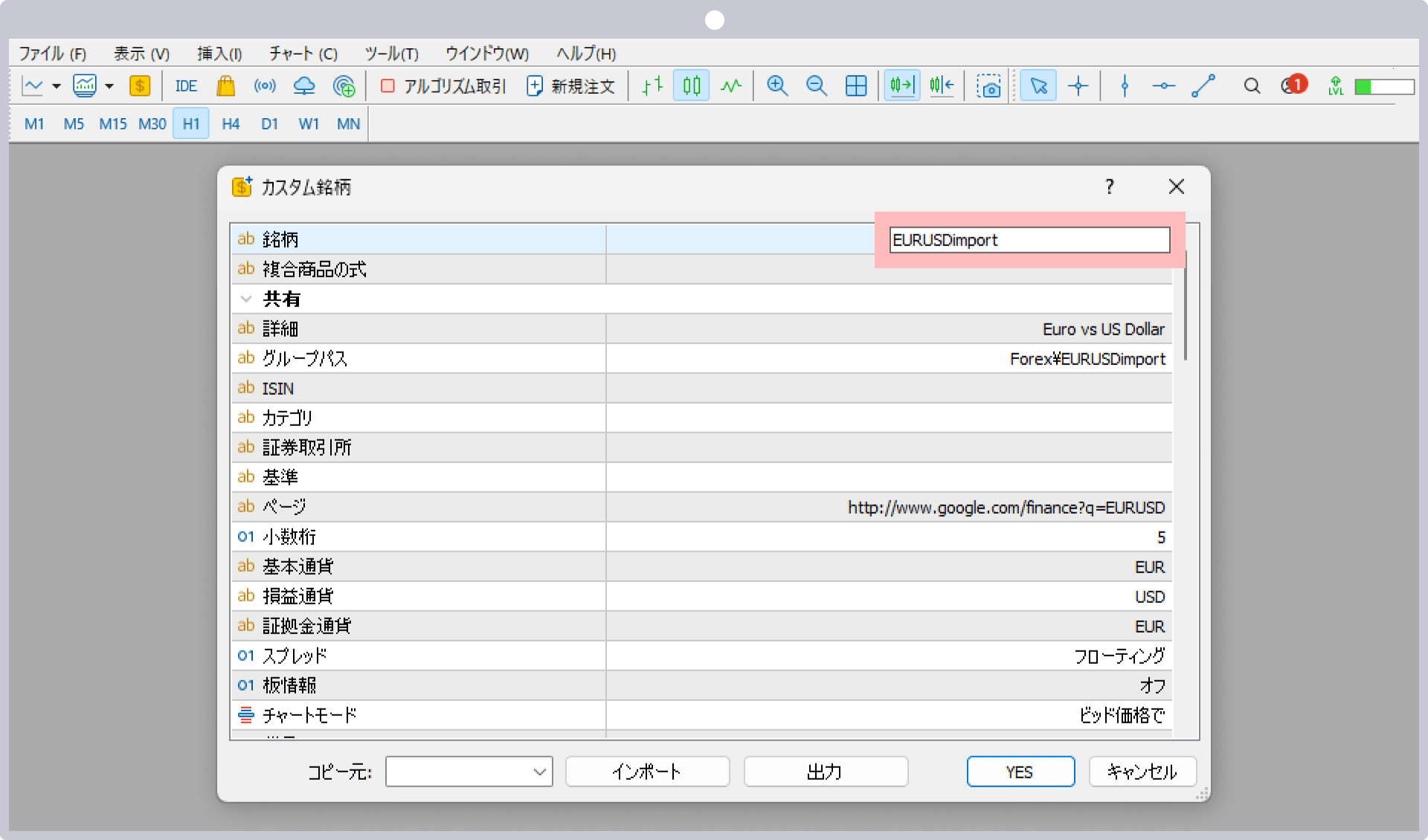
MT5では、ヒストリカルデータの削除や上書きが不可
MT5では、既存のヒストリカルデータの削除や上書きができないため、ヒストリカルデータのインポート毎に、新規でカスタム銘柄を作成する必要があります。カスタム銘柄を作成する際に、銘柄名を変更することで、条件は同じで銘柄名の異なったヒストリカルデータをインポートすることができます。
「Custom」のカテゴリの中に作成された銘柄名を選択し、「バーをインポートする」または「ティックをインポートする」をクリックします。
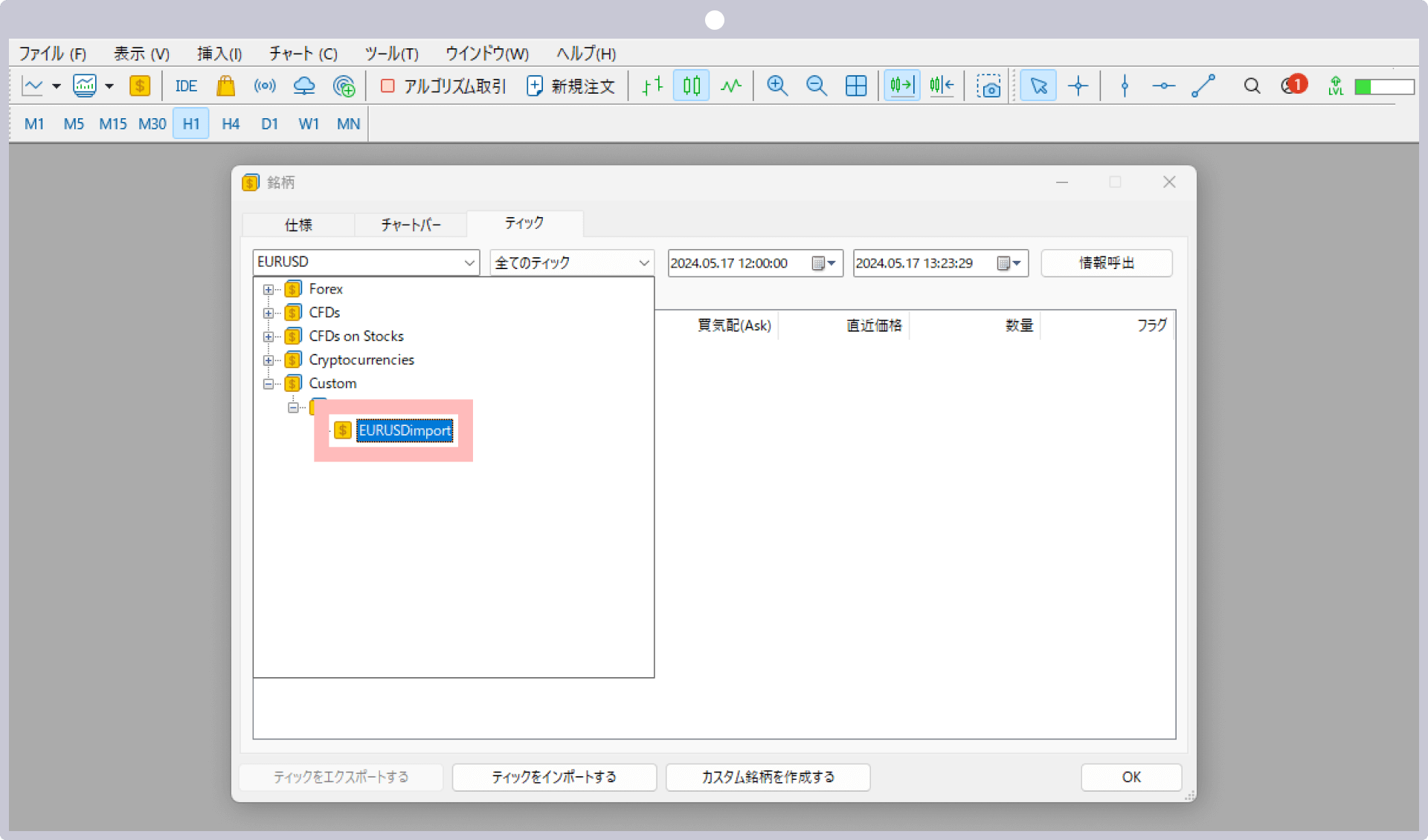
「選択」をクリックします。
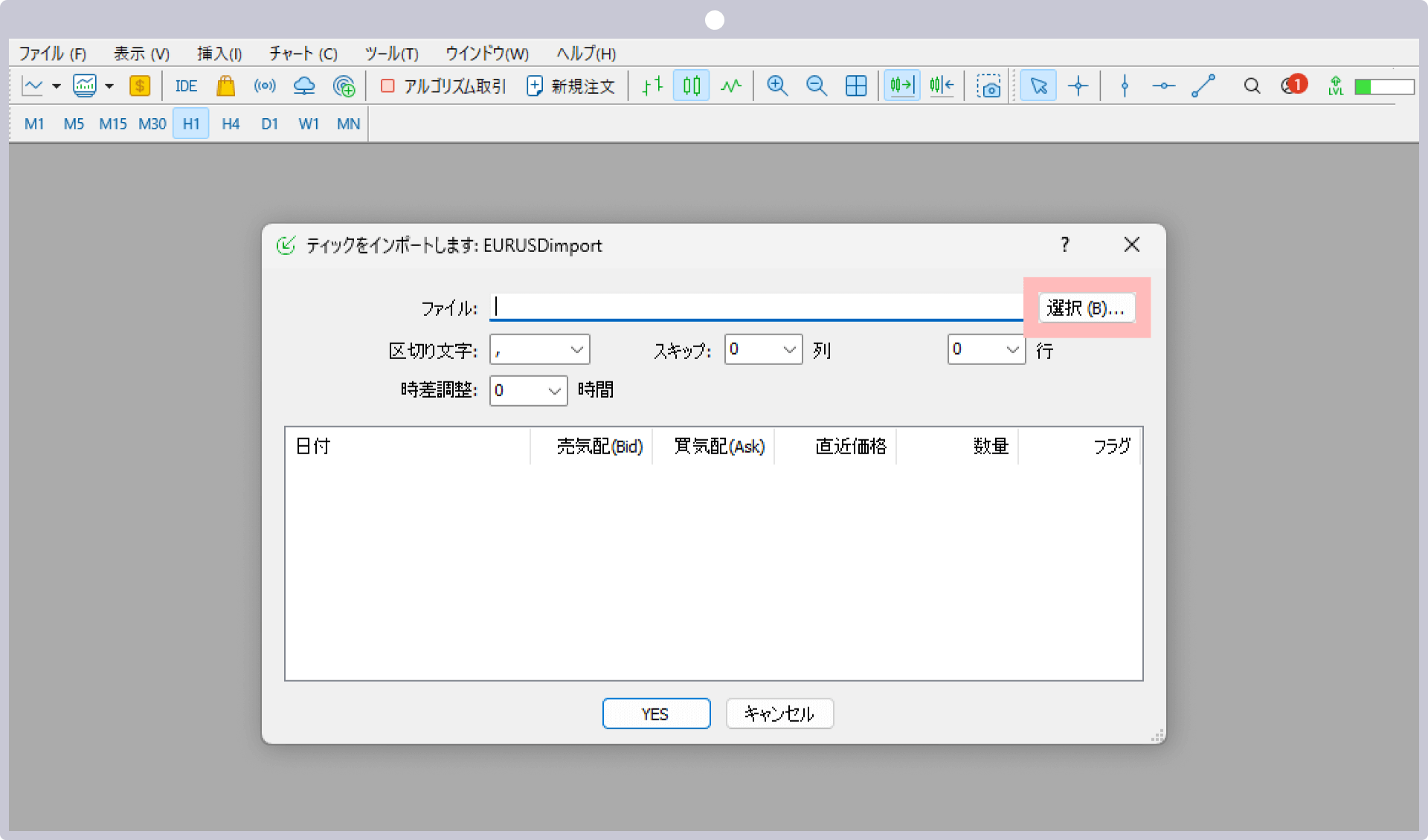
インポートするヒストリカルデータのファイルを選択します。
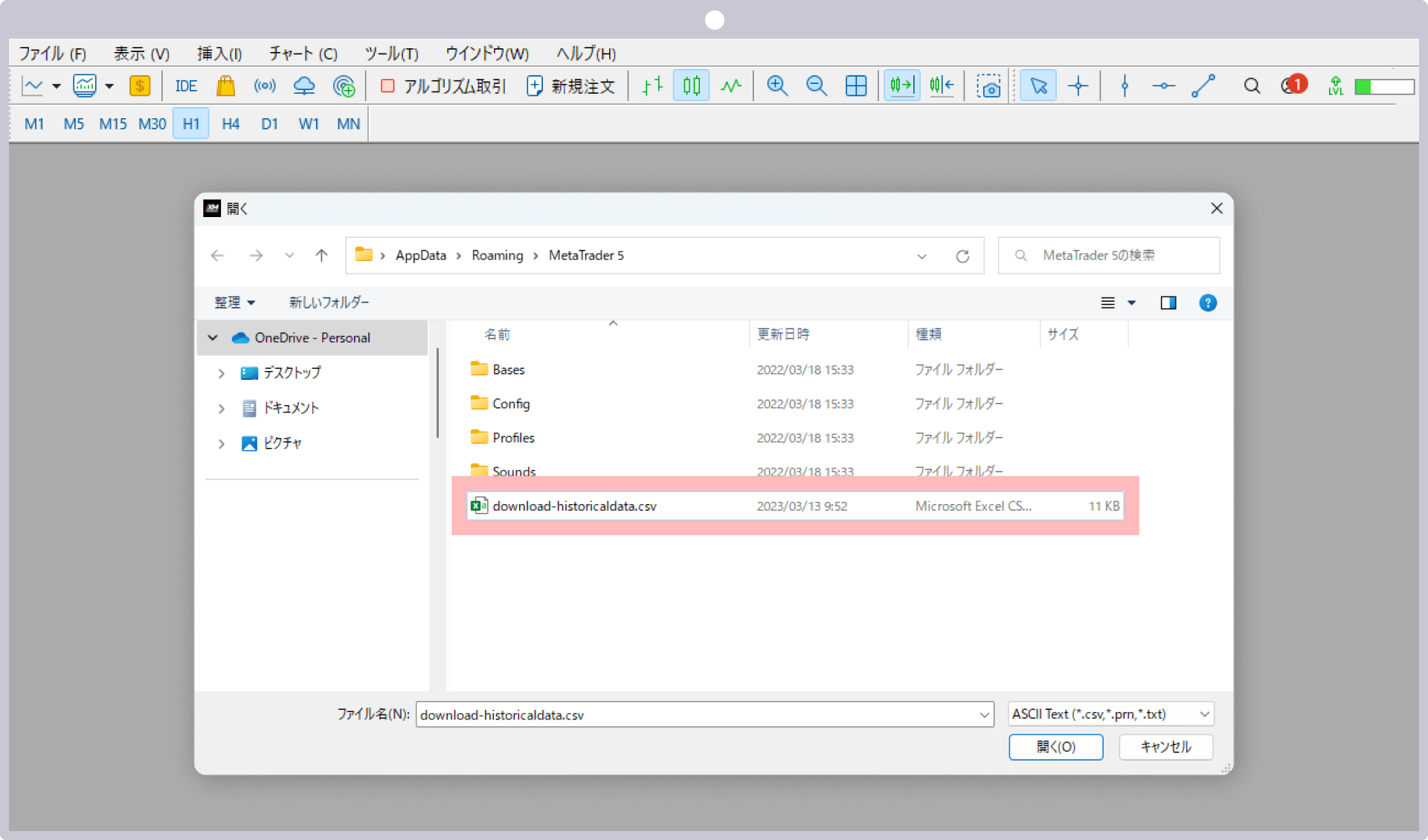
インポートするヒストリカルデータの詳細を設定し、「YES」をクリックすると、ヒストリカルデータのインポートは完了です。
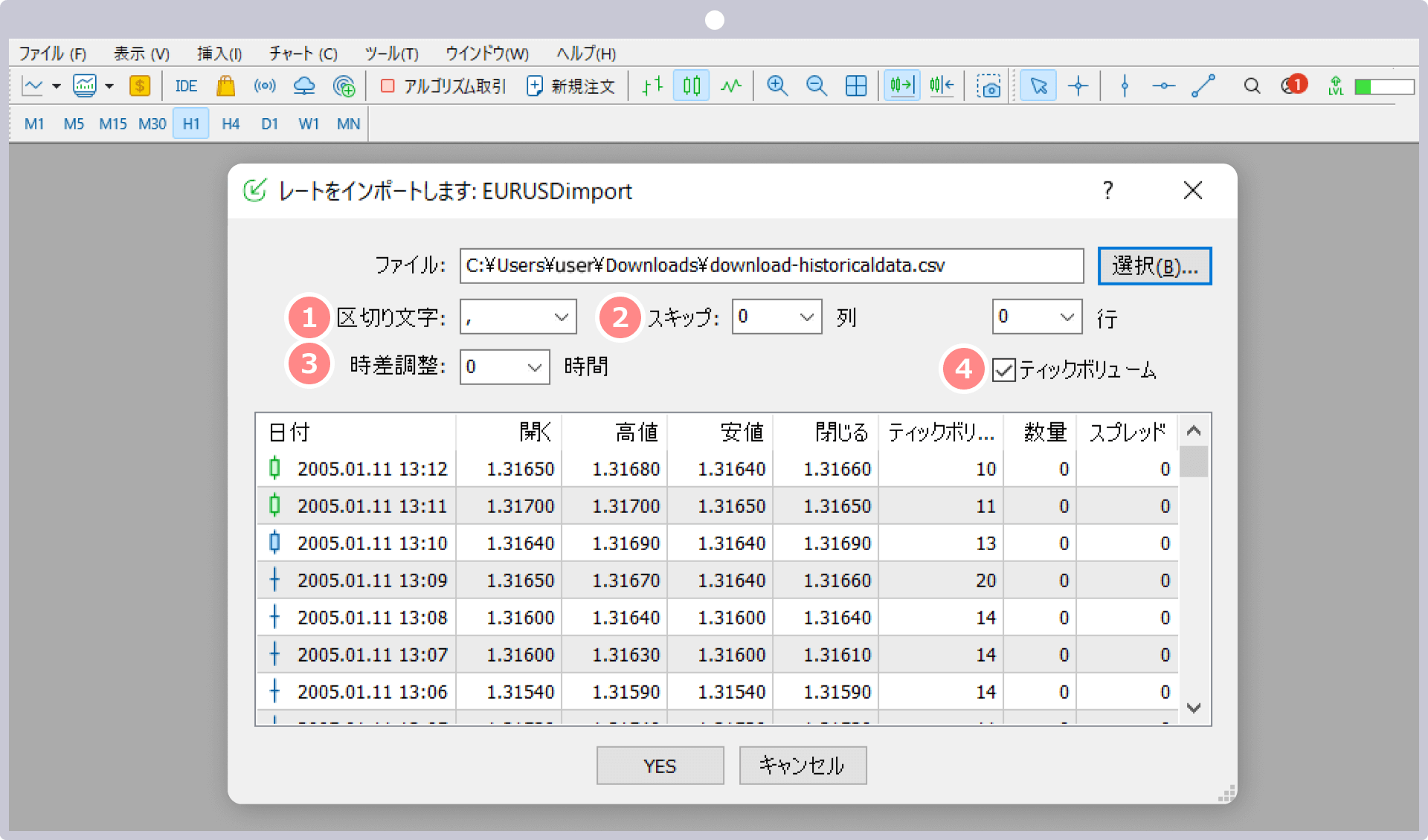
| 1区切り文字 | 項目の区切り文字を指定します。 |
|---|---|
| 2スキップ | 指定した列、または行のインポートを省略します。 |
| 3時差調整 | 指定した時間分ヒストリカルデータを移動します。 |
| 4ティックボリューム | ティックボリュームを含みたくない場合にチェックを入れます。 |
オールインワンのXMアプリで簡単取引&口座管理
XMTrading(エックスエム)では、アプリ1つでMT4/MT5口座の管理から入出金、実際のお取引まで、シームレスに行って頂ける「XMアプリ」を提供しています。XMアプリは、MT4/MT5アプリと同様インジケーターを活用したお取引が可能なだけでなく、XMの会員ページにて行って頂けるほぼ全ての口座管理機能が備わっております。その他、Trading Central社による市場分析や日本語ライブチャットへも簡単にアクセスして頂けます。XMアプリを活用してより快適なトレードライフをお楽しみください。